本系列文章配套代码获取有以下两种途径:
-
通过百度网盘获取:
链接:https://pan.baidu.com/s/1jG-rGG4QMuZu0t0kEEl7SA?pwd=mnsj提取码:mnsj
-
前往GitHub获取:
https://github.com/returu/Data_Visualization-
当分类标签文本较长时,竖条图的标签会重叠或倾斜,而横条图可横向展示标签,可读性更强; -
当分类数量较多时(如 10 个以上类别),横条图能避免竖条图的 “拥挤感”,让数据对比更直观; -
当需要突出 “从左到右的数值变化” 时(如排名、进度等),横条图的视觉引导更符合阅读习惯。
函数语法:
plt.barh(y, width, height=0.8, left=None, *, align='center',data=None, **kwargs)
-
必需参数:
-
y:条形图的y坐标。 -
width:条形的宽度(实际是水平长度)。
-
可选参数:
-
height:条形的高度(默认0.8)。 -
left:条形的起始位置(默认为0)。 -
align:对齐方式(‘center’或‘edge’)。 -
data:包含x和height数据的对象。可索引对象(如字典、DataFrame)。
-
其他常用kwargs参数:
-
color:横条的填充颜色。
-
edgecolor:横条的边框颜色。
-
linewidth: 条形边缘线宽。
-
alpha: 透明度(0-1)。
-
label: 用于图例的标签。
-
tick_label: 刻度标签,不传则自动取 x 。
-
hatch: 填充图案(‘/’, ”, ‘|’, ‘-‘, ‘+’, ‘x’, ‘o’, ‘O’, ‘.’, ‘*’)。
-
linestyle: 边缘线样式。
通过调整这些参数,可以灵活控制横条图的视觉效果。
# 准备数据
categories = ['产品A', '产品B', '产品C', '产品D', '产品E']
values = [23, 45, 56, 12, 67]
colors = ['#FF6B6B', '#4ECDC4', '#45B7D1', '#F9C80E']
# 创建图形
plt.figure(figsize=(10, 6))
# 绘制水平条形图
plt.barh(categories,
values,
color=colors,
height=[0.6, 0.7, 0.5, 0.8, 0.6],
edgecolor='black',
linewidth=1.2,
linestyle='--',
alpha=0.8,
tick_label=['类别一', '类别二', '类别三', '类别四', '类别五'],
hatch='*',
label='图例')
# 添加标题和标签
plt.title('基础条形图绘制')
plt.xlabel('数值')
plt.ylabel('类别')
# 显示图形
plt.tight_layout()
plt.show()
可视化结果如下图所示:
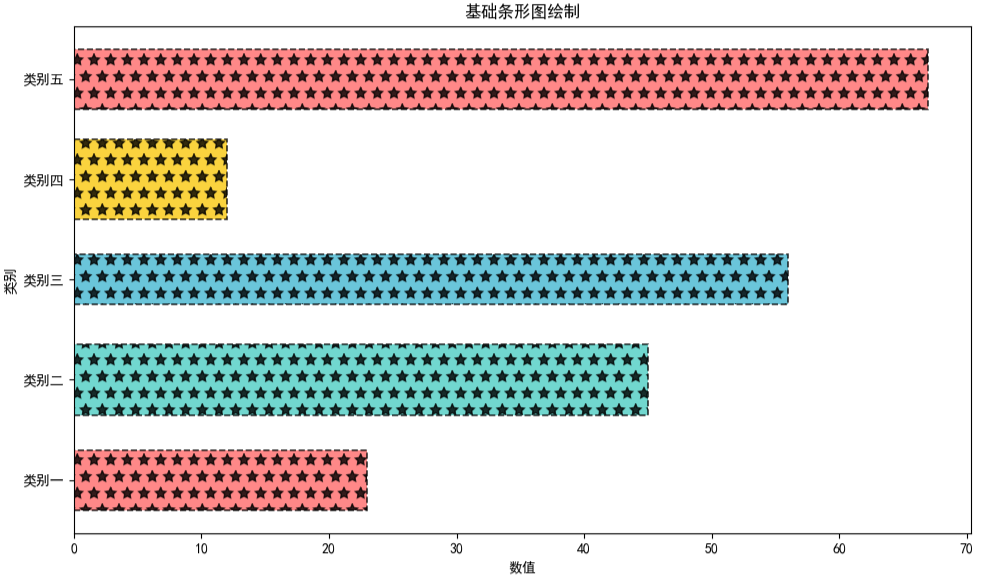
使用示例:
-
示例 1:添加标注数值&参考线
在横条图绘制中,运用 barh() 函数创建基础图形后,添加标注数值与参考线能极大提升数据解读的直观性。
标注数值可通过遍历条形对象,利用 text() 方法在每个条形合适位置显示具体数值,精确传达数据信息。
使用 axvline() 添加垂直参考线,能够直观区分高低于基准的类别。
# 创建更美观的条形图
plt.figure(figsize=(12, 8))
# 使用渐变色 - 修复颜色数组与数据长度匹配问题
colors = plt.cm.Blues(np.linspace(0.5, 0.9, len(values)))
bars = plt.barh(categories, values, color=colors, height=0.6)
# 添加数值标签
for bar in bars:
width = bar.get_width()
plt.text(width + 1, bar.get_y() + bar.get_height()/2,
f'{width}', ha='left', va='center')
# 添加参考线
plt.axvline(x=50, color='red', linestyle='--', alpha=0.8)
# 美化样式
plt.grid(axis='x', alpha=0.3)
plt.xlabel('数值', fontsize=12)
plt.ylabel('类别', fontsize=12)
plt.title('添加标注数值&参考线', fontsize=16, pad=20)
# 调整布局
plt.tight_layout()
plt.show()
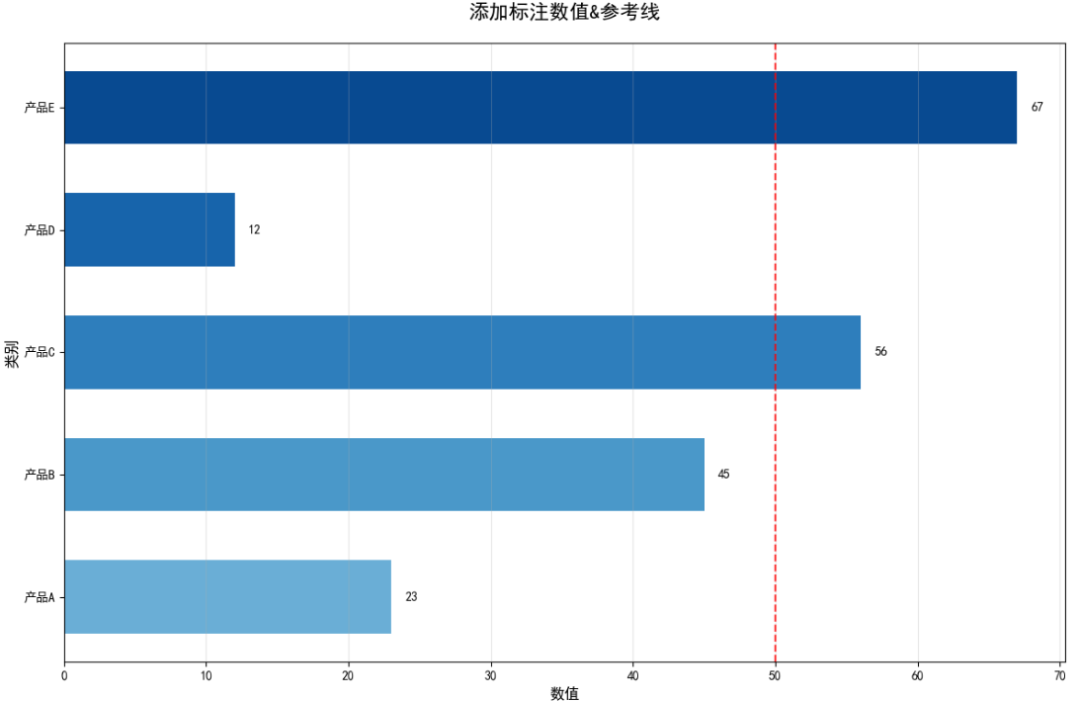
-
示例 2:多数据横条图
多数据横向条形图适用于同类别多指标的并行比较。通过并列排列不同颜色的条形,可展示多个变量在同一类别下的数值差异。需注意控制条形间距与宽度,避免视觉重叠。
# 准备多组数据
categories = ['第一季度', '第二季度', '第三季度', '第四季度']
sales_A = [120, 135, 145, 160]
sales_B = [80, 95, 110, 125]
sales_C = [80, 95, 110, 125]
# 设置位置
y = np.arange(len(categories))
# 条形高度
height = 0.25
# 绘制分组条形图
plt.figure(figsize=(12, 6))
plt.barh(y - height, sales_A, height-0.05, label='产品A')
plt.barh(y , sales_B, height-0.05, label='产品B')
plt.barh(y + height, sales_C, height-0.05, label='产品C')
# 设置y轴刻度和标签
plt.yticks(y, categories)
plt.xlabel('销售额')
plt.title('季度销售对比')
plt.legend()
plt.tight_layout()
plt.show()
可视化结果如下图所示:
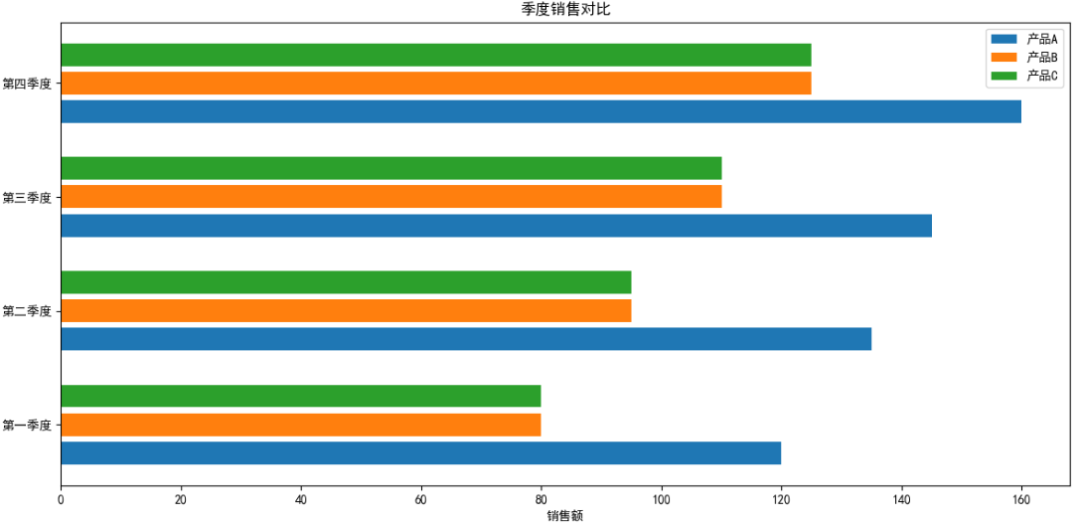
-
示例 3:堆叠图
堆叠式横向条形图通过分段条形展示各类别的子成分占比。使用barh()的left参数累计算子项起始位置,并以颜色区分维度。
# 准备堆叠数据和类别
categories = ['类别A', '类别B', '类别C', '类别D'] # 添加类别数据
values1 = [120, 135, 145, 160] # 第一组数据
values2 = [30, 25, 35, 40] # 第二组数据
values3 = [20, 30, 25, 35] # 新增第三组数据
# 创建画布
plt.figure(figsize=(10, 6))
# 绘制三组堆叠横条图
bar1 = plt.barh(categories, values1, label='部分1', color='#3498db')
bar2 = plt.barh(categories, values2, left=values1, label='部分2', color='#2ecc71')
bar3 = plt.barh(categories, values3, left=np.array(values1) + np.array(values2),
label='部分3', color='#f39c12')
# 添加数据标注
def add_labels(bars, values, offset=0):
"""为条形图添加数据标注"""
for bar, value in zip(bars, values):
width = bar.get_width()
# 计算标注位置
x_pos = bar.get_x() + width / 2 + offset
# 添加标注文本
plt.text(x_pos, bar.get_y() + bar.get_height()/2,
f'{value}', ha='center', va='center',
fontweight='bold', color='black')
# 为三组数据分别添加标注
add_labels(bar1, values1)
add_labels(bar2, values2) # 偏移量使标注在本组中心
add_labels(bar3, values3)
# 添加总计标注(显示每组数据总和)
totals = [v1+v2+v3 for v1, v2, v3 in zip(values1, values2, values3)]
for i, total in enumerate(totals):
plt.text(total + 3, i, f'总计: {total}', va='center', color='red')
# 设置图表属性
plt.xlabel('数值', fontsize=12)
plt.title('三组数据的堆叠横条图示例', fontsize=14, pad=15)
plt.legend(loc='lower right')
plt.xlim(0, max(totals) * 1.1) # 调整x轴范围,避免标注超出
plt.tight_layout()
# 显示图表
plt.show()可视化结果如下图所示:
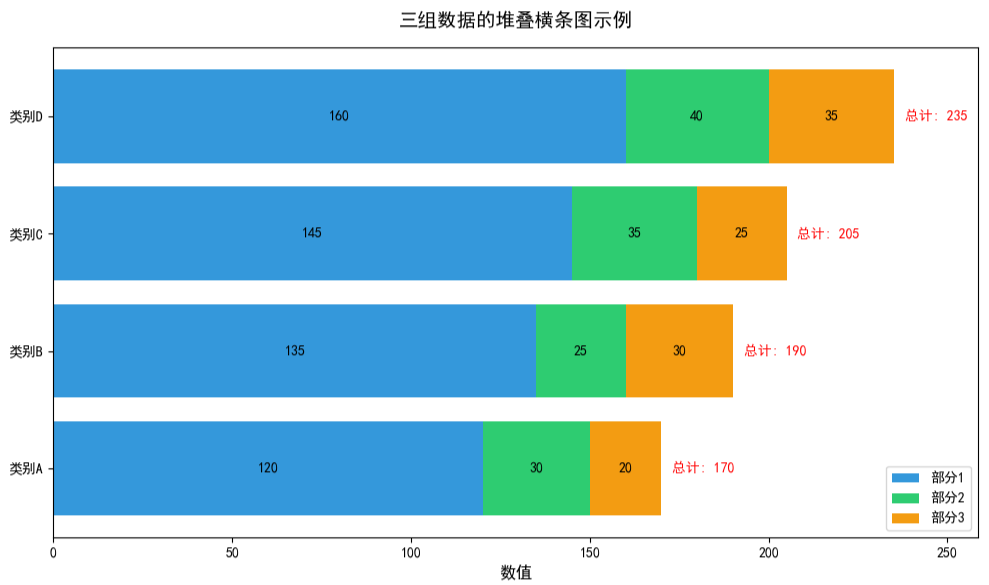
-
示例 4:负值条形 & 双向图
在数据可视化中,处理包含负值的数据或需要对比两个方向的数据时,负值条形图和双向条形图是非常有用的工具。
负值条形图适用于需要同时呈现正值和负值的场景(如月度利润 / 亏损、温度高于 / 低于平均值的天数等)。其核心特点是,正值向右延伸,负值向左延伸,零轴作为自然分隔线,让正负差异一目了然。
# 准备包含负值的数据
categories = ['产品A', '产品B', '产品C', '产品D', '产品E']
profits = [45, -40, 67, -29, 89]
plt.figure(figsize=(12, 8))
# 绘制条形图
bars = plt.barh(categories, profits, color=np.where(np.array(profits) >= 0, 'skyblue', 'salmon'))
# 添加零参考线
plt.axvline(x=0, color='black', linestyle='-', alpha=0.8, linewidth=1)
# 添加数据标签
for bar in bars:
width = bar.get_width()
label_x = width + 1 if width >= 0 else width - 3
plt.text(label_x, bar.get_y() + bar.get_height()/2,
f'{width}', va='center', fontsize=11,
color='black')
plt.xlabel('利润(万元)', fontsize=12)
plt.title('产品利润分析(含亏损产品)', fontsize=16, pad=20)
plt.grid(axis='x', alpha=0.3)
plt.tight_layout()
plt.show()
可视化结果如下图所示:
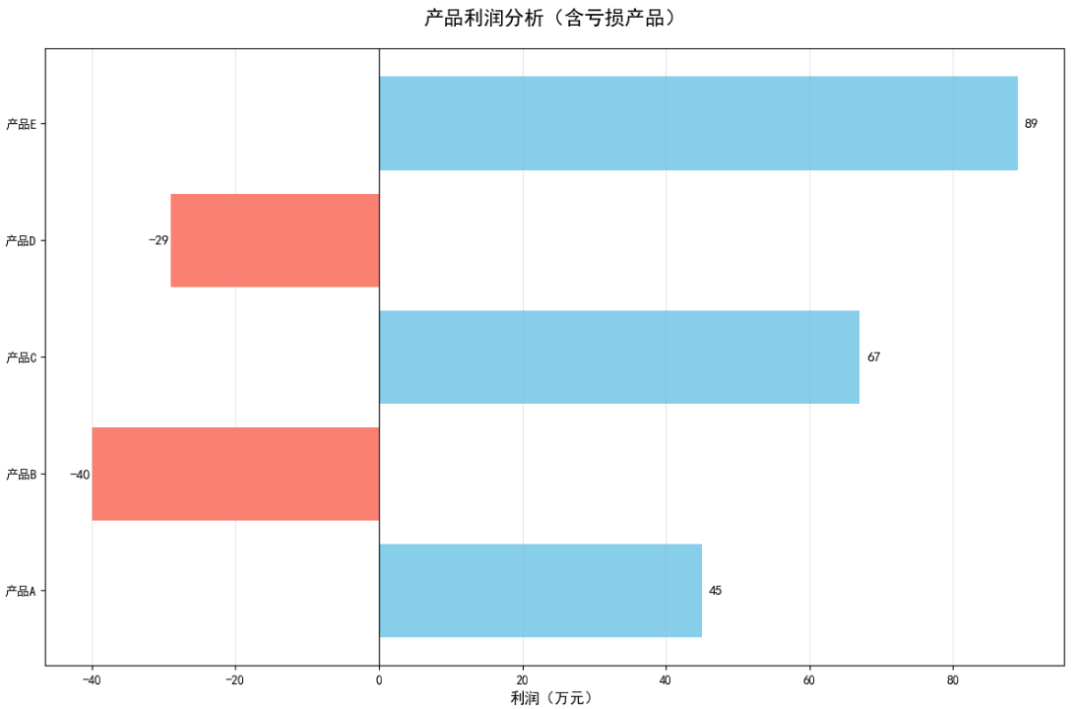
双向条形图是负值条形图的进阶形式,常用于对比两组具有对立关系的数据(如进口额 vs 出口额、支出 vs 收入、不同产品的好评 vs 差评等)。其核心是将一组数据正向展示,另一组数据反向展示,形成 “左右对称” 的视觉效果。
# 导入matplotlib的FuncFormatter工具,用于自定义坐标轴刻度格式
from matplotlib.ticker import FuncFormatter
# 准备对比数据
categories = ['北京', '上海', '广州', '深圳', '杭州']
income = [12000, 15000, 9000, 13000, 11000]
expense = [-8000, -9500, -7500, -8800, -7200]
plt.figure(figsize=(14, 8))
# 绘制收入条形(向右)
bars1 = plt.barh(categories, income, color='#3498db', alpha=0.7, label='收入')
# 绘制支出条形(向左)
bars2 = plt.barh(categories, expense, color='#e74c3c', alpha=0.7, label='支出')
# 添加零线
plt.axvline(x=0, color='black', linestyle='-', alpha=0.8)
# 添加数据标签
for bars in [bars1, bars2]:
for bar in bars:
width = bar.get_width()
# 根据条形方向设置标签位置
if width >= 0:
label_x = width + max(income) * 0.01
ha = 'left'
else:
label_x = width - max(np.abs(expense)) * 0.01
ha = 'right'
plt.text(label_x, bar.get_y() + bar.get_height()/2,
f'{abs(width):,}', va='center', ha=ha, fontsize=10)
# 定义x轴刻度格式化函数:将刻度值转换为绝对值
def format_func(value, tick_number):
return f'{abs(int(value)):,}'
# 应用自定义格式化函数到x轴主刻度,实现负值刻度显示为正值
plt.gca().xaxis.set_major_formatter(FuncFormatter(format_func))
plt.xlabel('金额(元)', fontsize=12)
plt.title('各城市收入支出对比', fontsize=16)
plt.legend()
plt.grid(axis='x', alpha=0.3)
plt.tight_layout()
plt.show()可视化结果如下图所示:
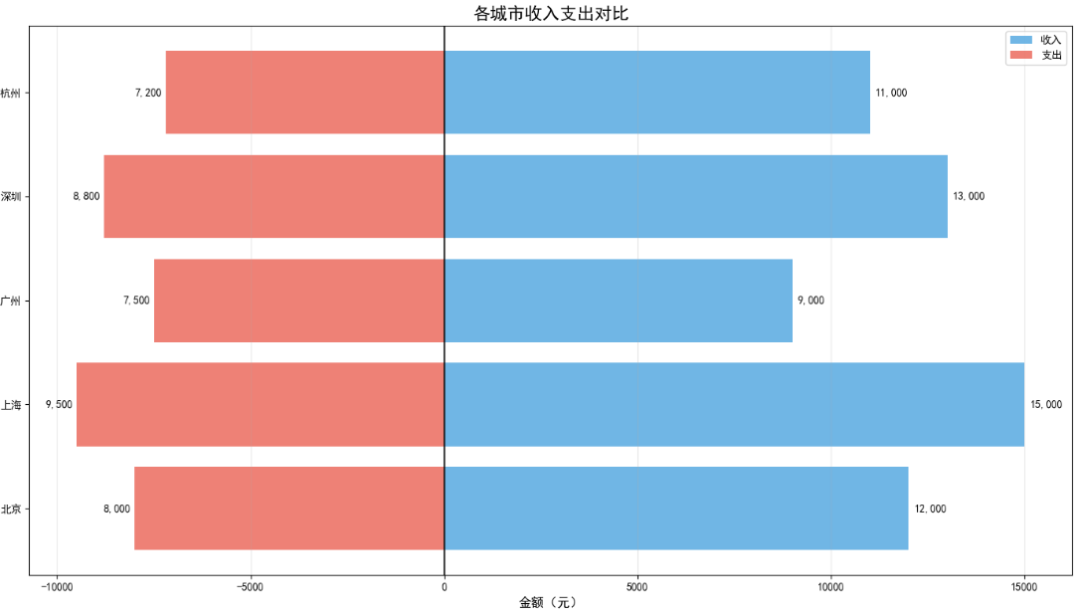
-
示例 5:样式美化技巧
此外,还可通过调整颜色梯度以强化差异(如渐变色或主题色板)、边框修饰或自定义条形纹理提升细节表现。这些美化操作不仅增强视觉吸引力,也提高了信息的传递效率。
例如,下述代码的主要功能是绘制一个项目进度跟踪的横向条形图,通过视觉化方式直观展示多个项目的目标完成情况。
# 项目数据:项目名称 + 当前完成率(%)
projects = ['项目A(产品研发)', '项目B(市场推广)', '项目C(客户培训)', '项目D(系统升级)', '项目E(数据迁移)']
completion_rates = [30, 65, 95, 45, 80]
total_target = 100 # 总目标:100%
# 将项目与完成率组合并按完成率升序排序
combined = list(zip(projects, completion_rates))
combined.sort(key=lambda x: x[1]) # 按完成率排序
sorted_projects, sorted_rates = zip(*combined) # 拆分排序后的项目和完成率
# 创建画布
plt.figure(figsize=(12, 7))
# 绘制“总目标背景横条”(灰色,长度=100%,作为参考)
plt.barh(
y=sorted_projects,
width=[total_target]*len(projects), # 所有项目的总目标都是100%
height=0.7,
color='#f0f0f0', # 浅灰色背景
edgecolor='#cccccc',
label='总目标(100%)'
)
# 绘制“已完成进度横条”(彩色,长度=完成率,突出进度变化)
# 用红→黄→绿的渐变色:完成率越低越红,越高越绿,强化“进度好坏”的视觉感知
colors = plt.cm.RdYlGn(np.linspace(0.2, 0.8, len(projects))) # RdYlGn:红→黄→绿
progress_bars = plt.barh(
y=sorted_projects,
width=sorted_rates, # 已完成率:从左到右延伸的长度
height=0.5,
color=colors,
edgecolor='white',
alpha=0.9,
label='已完成进度'
)
# 添加进度标签
for bar, rate in zip(progress_bars, sorted_rates):
width = bar.get_width()
# 标签颜色:完成率<50%用红色,≥50%用黑色
text_color = 'red'if rate < 50 else'black'
plt.text(
width - 5, # 标签在横条内部右侧,避免超出
bar.get_y() + bar.get_height()/2,
f'{rate}%',
fontsize=11,
fontweight='bold',
va='center',
color=text_color
)
plt.title('2024Q2各项目阶段目标完成进度跟踪', fontsize=15, pad=20, fontweight='bold')
plt.xlabel('完成率(%)', fontsize=12)
plt.xlim(0, 110)
plt.ylabel('项目名称', fontsize=12)
plt.legend(loc='lower right', fontsize=10)
plt.grid(axis='x', alpha=0.3, linestyle='--')
plt.tight_layout()
plt.show()可视化结果如下图所示:
-
底部的浅灰色长横条代表 100% 的总目标;
-
上方的彩色短横条代表当前完成进度,颜色从红(低完成率)到绿(高完成率)渐变;
-
每个进度条上有百分比标签,直观显示具体完成率。
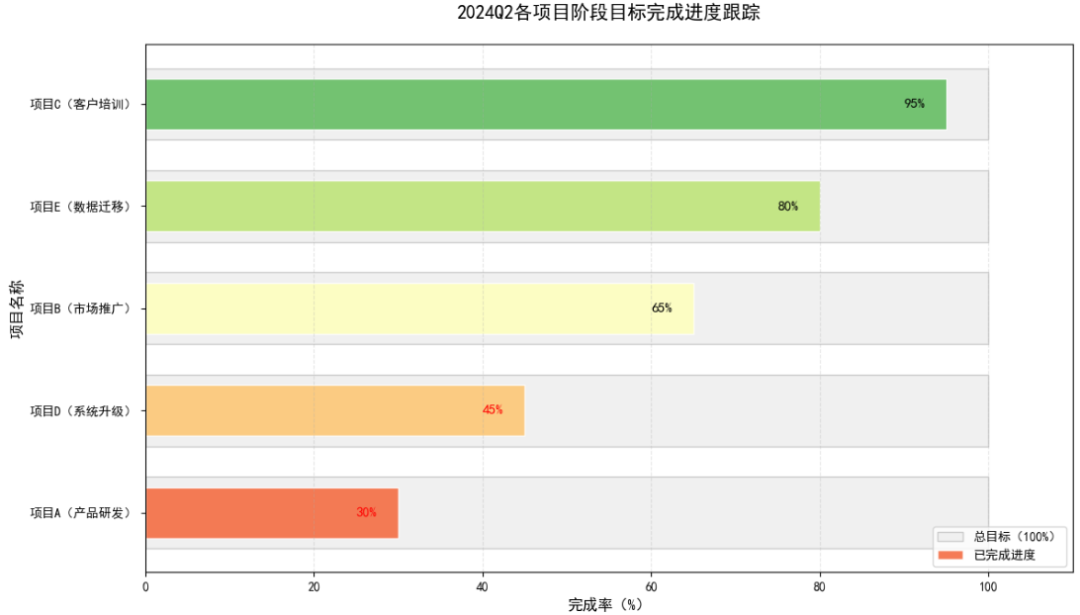
更多内容可以前往官网查看:
https://matplotlib.org/stable/
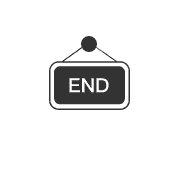

本篇文章来源于微信公众号: 码农设计师
